Jak używać trybu bezpiecznego systemu Windows do rozwiązywania problemów komputerowych
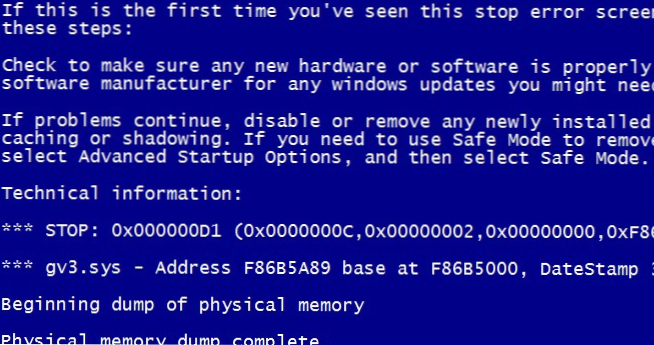
- 3904
- 884
- Pani Lilianna Janowski
Tryb bezpiecznych Windows to bardzo wygodne i pożądane narzędzie. Na komputerach zainfekowanych wirusami lub problemami z sterownikami sprzętu, tryb awaryjny może być jedynym sposobem na rozwiązanie problemu z komputerem.
Podczas ładowania systemu Windows w trybie awaryjnym dowolne oprogramowanie lub sterownik stron trzecich nie jest ładowane, więc prawdopodobieństwo, że obciążenie nastąpi pomyślnie, i możesz rozwiązać problem w trybie awaryjnym.
Dodatkowe informacje: Dodanie trybu awaryjnego w menu pobierania systemu Windows 8
Kiedy może pomóc w trybie awaryjnym
Zwykle na początku systemu Windows ładuje się cały zestaw programów w Auto Start, sterowniki dla różnych urządzeń komputerowych i innych komponentów. W przypadku, gdy na komputerze znajduje się szkodliwe oprogramowanie lub są niestabilne sterowniki, które powodują wygląd niebieskiego ekranu śmierci (BSOD), tryb awaryjny może pomóc w poprawieniu sytuacji.
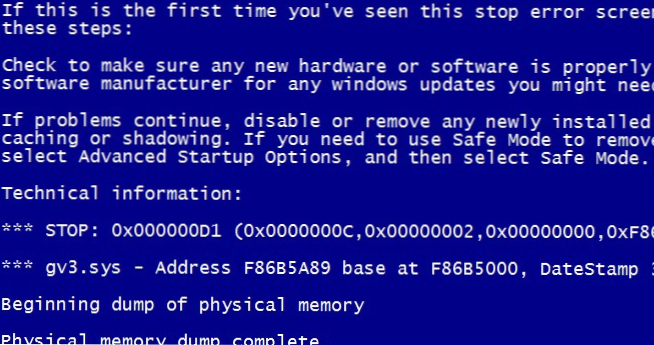
W trybie awaryjnym system operacyjny wykorzystuje niską rozdzielczość ekranu, inicjuje tylko niezbędny sprzęt i (prawie) nie ładuje programów trzecie. Pozwala to pobrać system Windows, gdy te rzeczy się z nimi zakłócają.
Zatem, jeśli z jakiegoś powodu nie możesz pobrać systemu Windows normalnie lub na komputerze nieustannie pojawia się ekran śmierci, powinieneś spróbować użyć trybu awaryjnego.
Jak rozpocząć tryb awaryjny
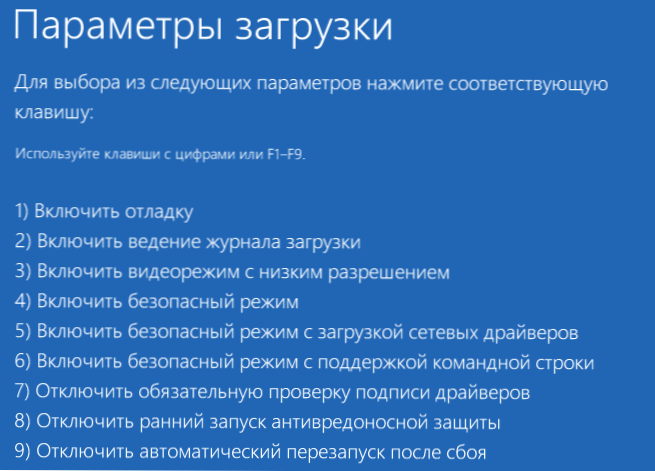
Teoretycznie komputer powinien sam uruchomić tryb bezpiecznego systemu Windows, jeśli awaria wystąpi podczas ładowania, czasami potrzebujesz ręcznego uruchomienia trybu awaryjnego, który jest wykonany w następujący sposób:
- W System Windows 7 i wcześniejsze wersje: musisz nacisnąć F8 po włączeniu komputera, w rezultacie będzie menu, w którym możesz wybrać pobieranie w trybie awaryjnym. Więcej szczegółów na ten temat w artykule SAFE Windows 7
- W Windows 8: Musisz kliknąć Shift i F8 po włączeniu komputera, ale może to nie działać. Więcej szczegółów: Jak rozpocząć bezpieczny tryb systemu Windows 8.
Co dokładnie można naprawić w trybie awaryjnym
Po uruchomieniu trybu awaryjnego możesz wykonać następujące działania z systemem, które pozwalają naprawić błędy komputera:
- Sprawdź komputer pod kątem wirusów, Wykonaj leczenie wirusów - bardzo często te wirusy, których antywirus nie może usunąć w normalnym trybie, są łatwo usuwane w bezpiecznym miejscu. Jeśli nie masz antywirusa, możesz go zainstalować w trybie awaryjnym.
- Uruchom odzyskiwanie systemu - Jeśli ostatnio komputer działał stabilnie, a teraz rozpoczęły się awarie, użyj przywrócenia systemu, aby zwrócić komputer do stanu, w którym był wcześniej.
- Usuń zainstalowane oprogramowanie - Jeśli problemy z uruchomieniem lub pracą w systemie Windows zaczęły się po zainstalowaniu jakiegoś programu lub gry (jest to szczególnie prawdziwe w przypadku programów, które instalują własne sterowniki), zaczął się pojawiać niebieski ekran śmierci, możesz usunąć zainstalowane oprogramowanie w trybie awaryjnym. Jest bardzo prawdopodobne, że potem komputer będzie normalnie uruchamiany.
- Zaktualizuj sterowniki sprzętu - Pod warunkiem, że niestabilność systemu jest spowodowana przez sterowniki systemowe urządzeń, możesz pobrać i zainstalować najnowsze sterowniki z oficjalnych stron internetowych producentów sprzętu.
- Usuń sztandar z komputera - Bezpieczny system z obsługą linii poleceń jest jednym z głównych sposobów pozbycia się mocowania SMS, jak to zrobić szczegółowo w instrukcjach, jak usunąć baner z komputera stacjonarnego.
- Sprawdź, czy nieprawidłowe funkcje przejawiają się w trybie awaryjnym - Jeśli przy zwykłym ładowaniu systemu Windows z komputerem, problemy są niebieskim ekranem śmierci, automatycznym restart lub podobnym, ale w trybie awaryjnym są nieobecne, najprawdopodobniej problem jest programowy. Jeśli wręcz przeciwnie, komputer nie działa w trybie awaryjnym, powodując wszystkie te same awarie, istnieje prawdopodobieństwo, że są one spowodowane problemami sprzętowymi. Warto zauważyć, że normalna praca w trybie awaryjnym nie gwarantuje, że nie ma problemów ze sprzętem - zdarza się, że powstają tylko przy wysokim ładowaniu sprzętu, na przykład karcie graficznej, która nie występuje w trybie awaryjnym.

Oto niektóre z tych rzeczy, które można zrobić w trybie awaryjnym. To dalekie od pełnej listy. W niektórych przypadkach, gdy rozwiązanie i diagnoza przyczyn problemu zajmuje niedostępne przez długi czas i wymaga dużo wysiłku, najlepszą opcją może być ponowna instalacja systemu Windows.
- « Jak zrobić w systemie Windows 8.1 natychmiast załadował komputer stacjonarny
- Jak zainstalować grę ISO »

